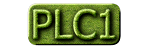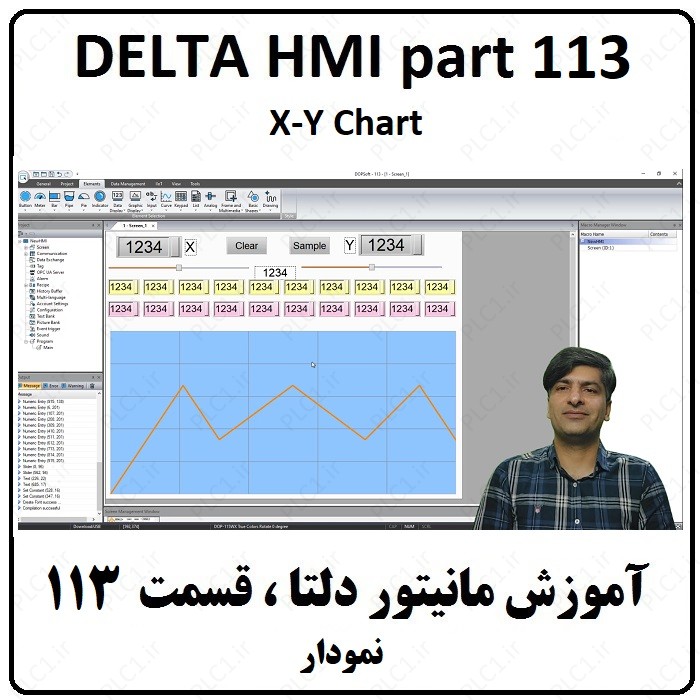در HMI دلتا و نرم افزار DOPSoft برای رسم نمودار از قسمت Curve استفاده می کنیم .
اگر بخواهیم دو مقدار را نسبت به هم در مانیتور دلتا رسم کنیم ، باید از X-Y Chart استفاده کنیم .
در Trend Graph مقدار یک کمیت نسبت به زمان رسم می شود .
اما در X-Y Chart هر یک از محور X ها و Y ها می تواند آدرس و کمیت جداگانه ای باشد .
بعد از فراخوانی X-Y Chart در برنامه DOPSoft ،
ابتدا برای Horiz. Read Address و Vert. Read Address آدرس مشخص می کنیم . مثلا D10 و D60
سپس تعداد نمونه را وارد می کنیم ، مثلا 10 تا .
با این کار در هر بار رسم نمودار مقادیر D10 تا D19 و D60 تا D69 درگیر خواهند بود .
سپس مقداربازه کمینه و بیشینه را برای محور افقی و عمودی را وارد می کنیم .
می توانیم قطر خط نمودار را در قسمت Line Weight تغییر دهیم .
بقیه تنظیمات مربوط به موارد ظاهری هستند .
برای هر بار رسم نمودار ، باید یک مقدار به آدرس خاص اعمال شود .
برای مشخص کردن حافظه مورد نظر ، به قسمت General/Configuration رفته Control Block را انتخاب می کنیم .
سپس تیک Curve Control رو زده و برای نمودار یک از مقدار 1 و 256 در برنامه استفاده می کنیم .
در بیت مورد نظر مثلا D0 گفته شده اگر بیت صفر یک شود ، در نمودار 1 نمونه برداری انجام میشود .
یعنی گزینه Curve sampling flag 1 و اگر بیت 8 یک شود یعنی Curve clear flag 1 ، چارت X-Y رسم شده پاک میشود .
عدد باینری 100000000 همان عدد دسیمال 256 است .
می توان عمل نمونه برداری را با Set Constant و تنظیم Detail نیز انجام داد .
برای نمونه برداری از 10 پارامتر دو راهکار داریم .
یا آدرس های D10 تا D19 و D60 تا D69 را مقدار دهی کنیم و بعد نمونه برداری در X-Y Chart انجام شود .
و یا به تدریج و با هر بار نمونه برداری از مقدار لحظه دو حافظه WORD ، هر بار به نمونه های قبلی اضافه کنیم .
برای این کار می توانیم در نرم افزار WPLSOFT پی ال سی دلتا ، از دستور WSFL استفاده کنیم .
با این دستور هر بار می توان مثلا مقادیر D2 و D4 را به D10 و D60 وارد کرد .
و بعد از یک بازه زمانی عدد مورد نظر را به سمت D19 و D69 شیفت داد .
بعد از رسیدن به آدرس های مورد نظر ،
مقادیر برای دفعه یازدهم از دست رفته و مقدار جدید از D2 و D4 به D10 و D60 وارد می شود .
یعنی ما همیشه 10 مقدار آخر را برای X و Y ، خواهیم داشت .
حالا کافیست در هر باز مقدار D0 را یک قرار دهیم تا نمونه برداری انجام شود .
بعد از پایان کار مقدار D0 را می توان دوباره صفر کرد تا برای نمونه برداری بعدی اماده باشد .
برای رسم بهتر می توان هر بار قبل از رسم X-Y Chart جدید ، نمونه برداری های قبلی را پاک کرد .
تا با این کار همیشه 10 نمونه آخر بر روی نمودار رسم شود .
- آموزش DELTA HMI سری 100
- آموزش مدباس دلتا
- همه آموزش های رایگان
- اینستاگرام پی ال سی وان
- کلاس خصوصی آنلاین HMI دلتا
- دانلود نرم افزار DELTA HMI